DedeCMS:模板制作教程第一期
时间:2015-04-28这是第一期模板制作教程,我们来介绍DEDE中最强大的一个系统标签:arclist。我将根据自己的学习经验写一系列的实例教程。通过实例说明DedeCMS标记的使用方法。本实例教程使用的版本是DedeCms 2007 V5.0版,是在windows下架设的AMP环境中测试的。以后若无特别说明均为在此环境中测试的。
本期讲解【Arclist 标记】。【Arclist 标记】是DEDE中使用率最高,功能最强的一个标签,所以我们必须熟练掌握。它的详细使用说明可到:DEDE标签教程下载!
一:使用说明
我们在使用任何标记的过程中,都必须先理解和明确其使用的范围和作用,否则可能无法实现自己的目的,【Arclist 标记】的使用范围是:封面模板、列表模板、文档模板。 即对应templets\default\文件夹下的index_识别ID.htm模板、list_识别ID.htm模板、article_识别ID.htm模板。
二、测试实例
用DEDE自带的主页模板来测试,将templets\default\文件夹下的index.html文件改名并重新新建一个index.html文件,放入调用【Arclist 标记】的代码,再在IE中访问网站主页index.php,就可以得到返回的数据。这样测试比较方便,测试完毕可以将原来的主页文件名改为index.html即可。
-
将调试【Arclist 标记】的如下代码拷贝至index.html文件中:
{dede:arclist typeid='1' row='1' titlelen='20' infolen='' imgwidth='100' imgheight='80'} <font color="red">文章ID:</font>[field:ID/] <br /> <font color="red">文章标题:</font>[field:title/] <br /> <font color="red">文章短标题:</font>[field:shorttitle/] <br /> <font color="red">文章标题的文字链接:</font>[field:textlink/] <br /> <font color="red">文章作者:</font>[field:writer/] <br /> <font color="red">文章发表日期:</font>[field:stime/] <br /> <font color="red">文章点击次数:</font>[field:click/]<br /> <font color="red">文章所属栏目的目录:</font>[field:typedir/] <br /> <font color="red">文章所属栏目的名称:</font>[field:typename/] <br /> <font color="red">文章所属栏目的文字链接:</font>[field:typelink/] <br /> <font color="red">文章的图片链接:</font>[field:imglink/] <br /> <font color="red">文章的缩略图:</font>[field:image/] <br /> {/dede:arclist}注:其中的各参数可以根据标签教程的说明添加或修改以达到自己的需求。
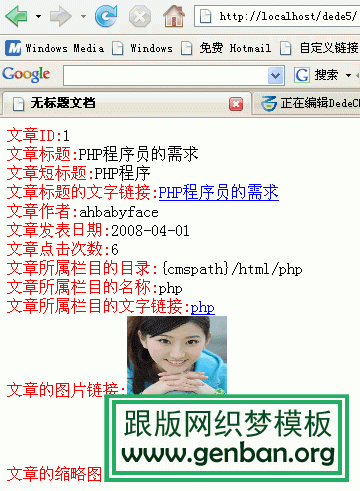
三、【Arclist 标记】延伸的别名标记(实用又个性化,建议关注使用)
为了使网页内容更具个性化,人性化,官方在【Arclist 标记】的基础上延伸出来一些别外标签,如:hotart、coolart、likeart、artlist、imglist、imginfolist、specart、autolist 极大的丰富了DEDE的调用相关信息的功能使站长们更加轻松的管理自己的网站!
-
这里我以【imglist标记】来说明其使用方法,同样的方法将下列代码拷贝至index.html文件中:
{dede:imglist typeid='' row='2' col='1' titlelen='20' infolen='' imgwidth='100' imgheight='80'} [field:imglink/] [field:textlink/]<br /> {/dede:imglist}
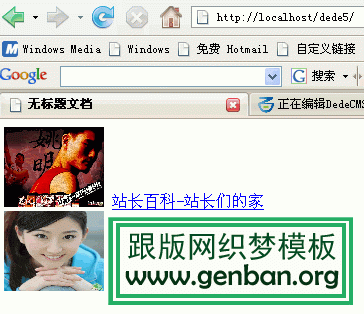
至此【Arclist 标记】的属性已经基本上介绍到了。没介绍到的可以根据上述的例子自己来实践一下,这样学习效果会更好!
相关文章
 织梦模板DEDECMS不显示未审核tag标签文档的的方法未审核文档的TAG会显示在TAG列表页面, 固然点击进入TAG时, 相关的未审核文章不会显示出来, 这样对用户体验是很不好的. DEDECMS暂时没有提供这个功能,所以要解
织梦模板DEDECMS不显示未审核tag标签文档的的方法未审核文档的TAG会显示在TAG列表页面, 固然点击进入TAG时, 相关的未审核文章不会显示出来, 这样对用户体验是很不好的. DEDECMS暂时没有提供这个功能,所以要解 织梦DEDECMS后台文件管理器、模板文件、缩略图排序修改我们都知道DEDECMS生成的文件夹是按天生成的,只要传了图片就会自动建立个年月日的文件,centos系统下,都是随便排序的,很难找到对应文件夹,如果要按顺序排列
织梦DEDECMS后台文件管理器、模板文件、缩略图排序修改我们都知道DEDECMS生成的文件夹是按天生成的,只要传了图片就会自动建立个年月日的文件,centos系统下,都是随便排序的,很难找到对应文件夹,如果要按顺序排列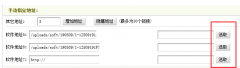 dedecms软件模型手动指定地址增加选取本地文件方法我们在用到织梦dedecms软件模型的时候,手动指定地址通常只能是引用其他网址或者链接,我们要实现直接选取站内的文件,这个要怎么操作呢?下面小编一步步为您解
dedecms软件模型手动指定地址增加选取本地文件方法我们在用到织梦dedecms软件模型的时候,手动指定地址通常只能是引用其他网址或者链接,我们要实现直接选取站内的文件,这个要怎么操作呢?下面小编一步步为您解 dedecms织梦批量修改文章点击量我们有时候需要对织梦文档的点击量进行批量维护,比如采集来的文章,点击量都为0,需要批量修改,可以用到如下方法1。 1、在数据库里运行下面的代码就可以了,文
dedecms织梦批量修改文章点击量我们有时候需要对织梦文档的点击量进行批量维护,比如采集来的文章,点击量都为0,需要批量修改,可以用到如下方法1。 1、在数据库里运行下面的代码就可以了,文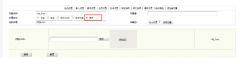 织梦dedecms后台系统基本参数中增加logo上传功能用过dedecms的朋友都知道,织梦cms后台系统基本参数里是无法直接上传图片的,我们更换logo图只能到ftp里替换,非常的不方便,我们如果想直接在系统基本参数里上
织梦dedecms后台系统基本参数中增加logo上传功能用过dedecms的朋友都知道,织梦cms后台系统基本参数里是无法直接上传图片的,我们更换logo图只能到ftp里替换,非常的不方便,我们如果想直接在系统基本参数里上 织梦dedecms调用所有栏目的子栏目(不包含父栏目)dedecms要想调用所有子栏目是没有这个标签的,要调用只可用sql标签,reid表示子栏目,channeltype=6表示模型为商品,sortrank表示按排序升序.小的放前面 {dede:sql
织梦dedecms调用所有栏目的子栏目(不包含父栏目)dedecms要想调用所有子栏目是没有这个标签的,要调用只可用sql标签,reid表示子栏目,channeltype=6表示模型为商品,sortrank表示按排序升序.小的放前面 {dede:sql
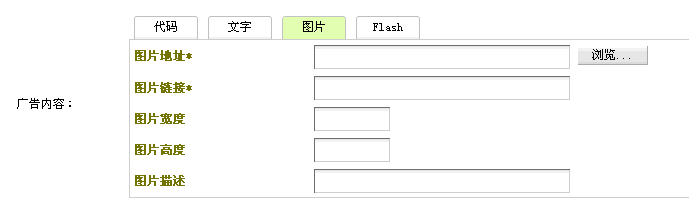 dede5.7织梦后台广告插件增加图片上传功能dede织梦默认的广告插件不错,但是美中不足的是图片部分没法直接上传图片,只能够用ftp上传到程序后再写上地址用。不管是我们自己使用还是给客户做的网站使用都很不方便,
dede5.7织梦后台广告插件增加图片上传功能dede织梦默认的广告插件不错,但是美中不足的是图片部分没法直接上传图片,只能够用ftp上传到程序后再写上地址用。不管是我们自己使用还是给客户做的网站使用都很不方便,